Cum se actualizează driverele de dispozitiv pe Windows 10? {Ghid simplu}
Publicat: 2020-11-20Ați întâlnit vreodată situații precum dispozitivul USB nedetectat pe Windows 10? Deconectat la rețeaua wireless? Nu vine niciun sunet de la laptop? Touchpad-ul, monitorul sau Bluetooth nu funcționează deloc?
Driverul învechit, lipsă sau rupt este unul dintre principalele motive din spatele tuturor problemelor computerului dvs. Folosind drivere învechite sau corupte, este posibil să începeți să primiți diverse erori legate de drivere, cum ar fi probleme de blocare și blocare a computerului, erori BSOD (ecran albastru al morții), probleme de sunet și conectivitate, probleme de performanță a sistemului, închideri neașteptate etc.
Astfel, păstrarea la zi a tuturor driverelor de dispozitiv este esențială pentru ca computerul să funcționeze într-o stare optimă. Cu toate acestea, dacă nu aveți îndrumări tehnice, nu trebuie să vă faceți griji că faceți o greșeală atunci când descărcați și instalați cele mai recente actualizări de drivere pentru Windows 10.
În acest ghid de depanare Windows 10, vă vom prezenta câteva dintre cele mai comune, dar eficiente metode de actualizare a driverelor de dispozitiv pe Windows 10 .
De ce trebuie să actualizez driverele?
Fiecare componentă hardware necesită un driver de dispozitiv adecvat pentru a îndeplini anumite funcții . Fără drivere, sistemul de operare al computerului nu ar putea comunica cu dispozitivul hardware asociat, ceea ce, la rândul său, poate face computerul instabil și chiar duce la defecțiuni hardware.
În plus, driverele actualizate mențin performanța sistemului dvs. întotdeauna la un vârf ridicat. Dacă nu actualizați frecvent driverele, atunci rezultă diverse probleme, inclusiv deseori eșecuri, probleme BSOD , blocări în timpul jocului și multe altele. Prin urmare, este extrem de important să actualizați driverele de dispozitiv pe Windows 10 și versiuni mai vechi. Acum, mergeți mai departe pentru a cunoaște cele mai utile modalități de a actualiza driverele.
4 Cele mai bune moduri de a actualiza driverele de dispozitiv pe Windows 10
Indiferent de metoda pe care ai folosit-o până acum, dar după aceasta, dintre toate metodele enumerate mai jos poate fi pariul tău preferat. Așadar, treceți la următoarea secțiune pentru a ști cum să actualizați driverele de dispozitiv pe Windows 10 fără efort și fără teamă. Să citim metodele!
Metoda 1: Actualizați driverele utilizând Windows Update
Cele mai recente actualizări ale driverelor pentru Windows 10, împreună cu multe componente hardware, cum ar fi imprimante, monitoare și plăci video, sunt instalate automat prin Windows Update.
Cu toate acestea, din când în când, poate fi necesar să descărcați și să instalați manual cele mai recente drivere Windows din mai multe motive. Iată cum:
- Accesați Setări.
- Selectați Actualizări și securitate.
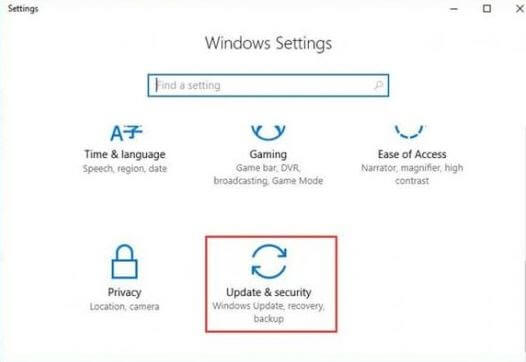
- Și apoi faceți clic pe Windows Update .
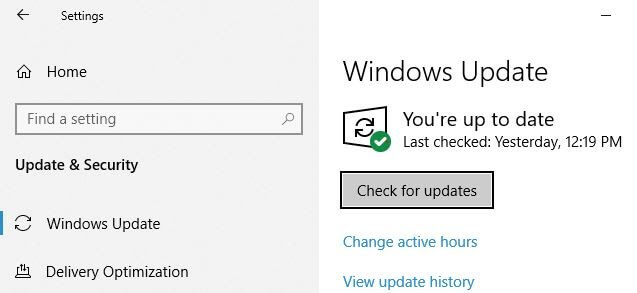
- Acum doar faceți clic pe opțiunea Verificați actualizări .
Citiți și: Actualizați driverele învechite în Windows 10
Metoda 2: Actualizați driverele folosind Device Manager
În cazul în care nu găsiți cele mai recente actualizări pentru driverele dvs. prin Windows Update, puteți oricând să actualizați manual driverele de dispozitiv pe Windows 10 utilizând Manager dispozitive.
Urmați pașii pentru a o finaliza:
- Deschideți caseta Run apăsând simultan tasta Win și R, apoi tastați „devmgmt.msc” și apăsați tasta Enter.
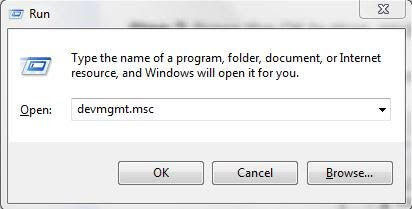
- Acum, se va deschide fereastra Device Manager și pentru a actualiza un driver de dispozitiv, faceți clic dreapta pe el și selectați opțiunea Actualizare software driver.
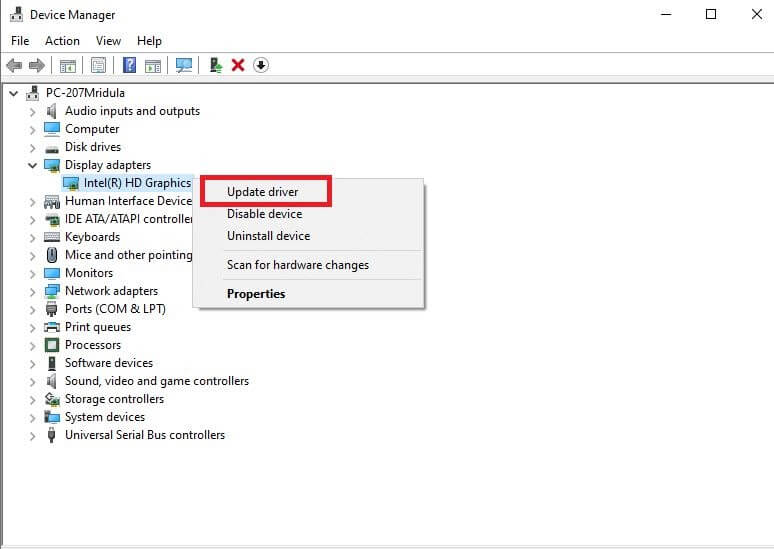

- Acum faceți clic pe Căutați automat software-ul de driver actualizat .
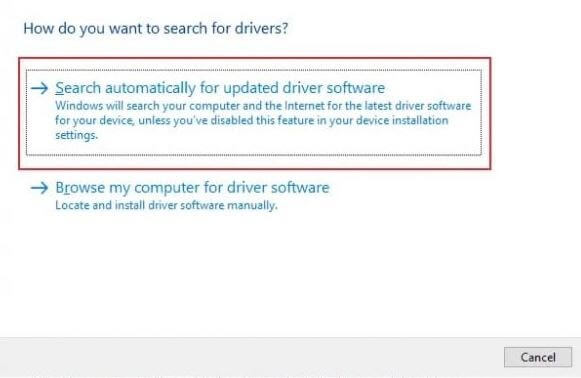
- Dacă este disponibilă cea mai recentă actualizare a driverului, Device Manager o va instala automat, dacă noul driver nu este disponibil, îl puteți descărca manual de pe site-ul producătorului.
Citiți mai multe: Cum să actualizați driverele grafice în Windows 10
Metoda 3: Instalați un driver de pe site-ul oficial al producătorului
Dacă Managerul de dispozitive nu reușește să găsească cele mai recente actualizări ale driverelor Windows, puteți încerca să le găsiți pe site-ul oficial de asistență al producătorului.
Găsirea driverelor Windows adecvate pe site-ul web al producătorului nu este o sarcină ușoară în niciun caz - trebuie să explorați mult timp și poate deveni destul de enervant dacă nu sunteți sigur care dintre ele se potrivește cerințelor dvs.
Cu toate acestea, totuși, dacă doriți să descărcați și să instalați manual un driver, iată linkurile oficiale de software și de descărcare a driverelor pentru unele dintre cele mai populare mărci:
- Actualizări de drivere și software Intel
- Descărcări de drivere și software HP
- Descărcări de drivere NVIDIA
- Drivere și descărcări Dell
- Actualizări de driver Lenovo
Metoda 4: Actualizați driverele utilizând un software de actualizare a driverelor de bit (recomandat de experți)
Dacă nu doriți să vă pierdeți timpul căutând drivere manual, puteți oricând să apelați la un software de actualizare a driverelor pentru a le actualiza automat.
Cel mai bun instrument de actualizare a driverelor nu numai că vă scanează automat sistemul pentru a găsi drivere de dispozitiv învechite sau stricate, dar vă permite și să le actualizați la cele mai recente versiuni recomandate de producător cu doar un simplu clic.
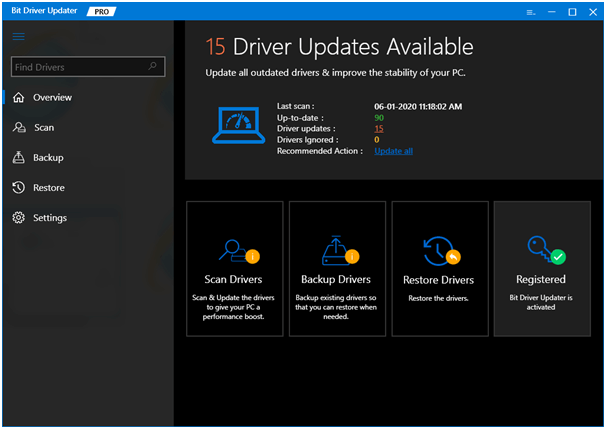
Și vă recomandăm să accesați Experts-Choice, Bit Driver Updater pentru a vă actualiza driverele de dispozitiv pe Windows 10 . Bit Driver Updater este un instrument complet automat, care nu numai că actualizează driverele de dispozitiv, ci și este echipat cu o mulțime de funcții interesante. Am menționat câteva dintre cele de bază mai jos!
- Supraalimentați performanța generală.
- Vine cu un instrument de optimizare a sistemului încorporat.
- Economisește mult timp utilizatorilor prin efectuarea automată a tuturor acțiunilor.
- Oferă asistență tehnică 24/7 pentru a-și ajuta utilizatorii.
- Rezolvă și alte probleme Windows, inclusiv blocări frecvente, probleme BSOD și așa mai departe.
- Vă permite să actualizați toate driverele cu un singur clic.
Citiți mai multe: Actualizați driverele utilizând promptul de comandă în Windows 10
Nu este atât de uimitor? Acum, după ce îi cunoașteți caracteristicile, cu siguranță doriți să știți cum funcționează. Deci, iată-l!
Funcționează Bit Driver Updater
- Descărcați Bit Driver Updater și rulați fișierul de configurare pentru a-l declanșa.
- Apoi, scanează automat driverele, în timpul procedurii de scanare trebuie să așteptați până când se termină.
- După aceasta, examinați lista de drivere învechite și, ulterior, selectați driverele pe care doriți să le actualizați.
- În cele din urmă, faceți clic pe opțiunea Actualizare acum pentru a actualiza și instala noua versiune de drivere. Și, dacă doriți să actualizați toate driverele într-o singură lovitură, atunci în loc să faceți clic pe Actualizare acum, faceți clic pe opțiunea Actualizați toate.
Asta e tot! Trebuie să faceți în timp ce actualizați driverele de dispozitiv pe Windows 10 prin Bit Driver Updater. Ce mai astepti? Porniți-vă cu degetele și apăsați pe fila de descărcare de mai jos pentru a descărca și instala Bit Driver Updater.
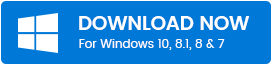
Actualizați driverul dispozitivului pe Windows 10 – [Terminat]
Asta este! Aceasta încheie ghidul nostru care vă va oferi o perspectivă clară despre cum să actualizați driverele de dispozitiv pe Windows 10 . Pentru a vă menține actualizate driverele învechite sau lipsă, fie puteți trece la limita și puteți instala manual actualizări de drivere, fie puteți obține cel mai bun instrument de actualizare a driverelor la bord pentru a remedia toate problemele legate de drivere pe Windows 10.
În cele din urmă, dacă ți-a plăcut articolul nostru, atunci nu uita să te abonezi la Newsletter-ul nostru pentru a fi la curent. Și, continuă să ne împărtășești feedback-ul tău în caseta de comentarii de mai jos. Ne vom simți minunat să te ascultăm. Vom reveni în curând cu un alt blog pentru a vă ajuta în cele mai bune moduri posibile. Până atunci, rămâi în legătură cu noi pentru a rămâne la curent cu toate evenimentele tehnologice!
